Управление на проекти - Преглед на Delphi - Разни - Директория със статии - Kingdom of Delphi
Как се съхраняват създадените програми? Този въпрос възниква за всеки начинаещ програмист. Тази тема заслужава специално внимание. Както знаете, в Windows всяка програма е exe файл, който е изпълним, т.е. може да се стартира като самостоятелно приложение. Ясно е, че при разработването на една програма в крайна сметка трябва да получите точно exe файла, за да може да се стартира на компютър, където не е инсталирана средата, в която е създадена тази програма. В програмните езици за DOS, по-специално Turbo Pascal, всичко е доста просто - целият програмен код се записва в един файл и в резултат на това се получава exe файл. Доста просто и удобно. При преминаване към Windows нещата стават много по-сложни. Прозоречно Windows приложение не може да бъде запазено в един файл. Ако в средата на DOS програмите могат да бъдат наречени програми, то в обектно-ориентираното програмиране те се наричат проекти. Защо проекти? Всичко е съвсем просто - програмата е колекция от определен брой файлове от различен тип, свързани по определен начин. Очевидно е логично цялата тази група да се нарече проект. В тази статия ще разгледаме най-основните типове файлове, които са включени във всеки проект на Delphi. Всъщност има много повече типове файлове, но това са основните.
*.dpr - файл на проекта
Това е основният файл на целия проект. Ако този файл липсва, програмата няма да работи. Във файла се съхраняват всички основни параметри на приложението, както и информация за прозорците, които са включени в приложението. Файлът е свободно четим код. Можете да видите съдържанието на този файл с командата от менюто Project -> виж източника. В по-новите версии на Delphi файлът на проекта има различно разширение -.bdsproj (в Borland Developer Studio 2006),.dproj (в Delphi 2007 нататък). Поддържа се обратна съвместимост.
*.dfm - файл с описание на формата
Този файл съдържа описание на всички обекти, които се намират във формата, както и информация за всичките им свойства. В този случай само онези свойства на обекти, които са били принудително променени, се записват в този файл. Това е така, защото всички свойства на всеки обект имат стойности по подразбиране (т.е. предварително зададени). Съответно няма смисъл да се съхраняват стойностите на абсолютно всички свойства - достатъчно е да запомните само тези, които имат стойност, различна от първоначалната. Всички други свойства приемат първоначалната си стойност и по този начин цялата форма се възстановява.
*.pas - модул (независим или формулярен модул)
Това е този файл, който най-много прилича на програмния файл Turbo Pascal. Този файл съдържа програмния код. Модулите могат да бъдат отделни от конкретни проекти - в този случай те могат да бъдат свързани към всеки проект и използвани. По правило спомагателните функции или някои обекти са разположени в отделни модули. Освен това всяка форма има модул. В резултат на това файлът *.pas е неразривно свързан с файла *.dfm и формата се описва съответно от тези два файла - единият съдържа нейното състояние и обекти, а вторият съдържа програмния код, свързан с тази форма. Трябва да се отбележи, че модулите значително улесняват процеса на писане на програма и ориентация в големи модули - отделни елементи от голям модул могат да бъдат разглобени в няколко модула и просто свързани към проекта.
*.res - ресурсен файл
Това е допълнителен файл. Съдържа данни от различен тип - могат да бъдат текстове, изображения, звуци и др. Например, за проект се създава този файлавтоматично и запазва иконата (иконата) на приложението, както и част от информацията за проекта.
Това са всички основни файлове, информация за които трябва да знаете. За прехвърляне на проект са достатъчни следните файлове: *.dpr, *.dfm и *.pas. Имайки тези файлове, проектът може да бъде възстановен и програмата може да бъде стартирана. Желателно е също да имате *.res-файл(ове), но въпреки това не е необходимо. Ако *.res-файлът, свързан с проекта, липсва, когато отворите проекта, Delphi ще ви предупреди, че файлът не е намерен и ще ви попита какво трябва да се направи. Достатъчно е да игнорирате съобщението и файлът ще бъде създаден автоматично при следващото стартиране на програмата.
*.dof, *.cfg - конфигурационни файлове на проекта
Тези файлове съхраняват опциите за текущия проект (които са конфигурирани в прозореца Проект - Опции). Ако тези файлове липсват, ще се използват настройките по подразбиране.
*.dcu, *.obj - обектни файлове
Тези файлове са вече компилирани модули. При следващата компилация Delphi създава съответен dcu файл за всеки pas файл. Това значително ускорява компилацията в бъдеще, т.к. съществуващите файлове просто се включват в крайния .exe файл, вместо да се обработват повторно. OBJ файловете също са компилирани модули, но използвани в C++. При работа в Delphi тези файлове не се използват, но при необходимост могат да се генерират.
Файлове, чието разширение започва с тилда ("
") са временни. Това означава, че те не носят никаква важна информация и се използват за други цели (например за ускоряване на компилацията). Тези файлове могат безопасно да бъдат изтрити, ако пречат. Колкото по-голям е проектът, толкова повече временни файлове обикновено се появяват.
Работа с проект
Е, сега е време да поговорим за основнотооперации с проекта, тъй като това не беше обсъдено по-рано. Нека разгледаме всичко в ред.
Създаване на нов проект
За да създадете празен лист, изберете Файл -> Ново -> приложение. В различните версии на Delphi съдържанието на новото подменю може леко да се различава, но всичко основно винаги присъства. След това се създава нов проект, какъвто се появява, когато стартирате Delphi.
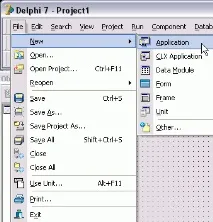
Отваряне на съществуващ проект (или файл)
За да направите това, има команда File -> отворен. Избирането на *.dpr файл ще отвори проект, докато избирането на друг файл (например *.pas или *.dfm) ще отвори нещо друго (например отделен формуляр).
Запазване
При консервирането има няколко тънкости. Въз основа на факта, че проектът е колекция от няколко файла, можем да заключим, че трябва да запазите всички тези файлове, а не някой поотделно. Избиране на файл -> Save, ще запазите само текущата форма, но нищо повече, а проектът ще остане "да виси във въздуха". Файл -> Запази като. - стандартен елемент, който прави същото като Запазване, само че ви позволява да запазите отново файла (формуляра) под различно име. Команда Запазване на проекта като. записва файла на проекта (*.dpr). По този начин, за да запазите целия проект, трябва да запазите всяка от формите и самия проект. Правенето на това отделно е доста неудобно, така че има команда, която улеснява този процес: File -> Запази всичко. При извикване на тази команда първо ще се появи диалогов прозорец за запазване на формата (ако има няколко форми, тогава ще има няколко диалогови прозореца), а след това диалогов прозорец за запис на проекта. След като всички диалози са отработени, можем да кажем с увереност, че проектът е напълно запазен.
Желязоправило: всеки проект трябва да бъде записан в отделна директория!
Ако запазите няколко проекта в една директория, тогава всички файлове ще бъдат смесени и можете да изпратите всичко в кошчето. В никакъв случай не трябва да се прави това!
Стартиране и спиране на програмата
Сега, когато проектът е запазен, можете да стартирате програмата и да видите какво се е случило. Друго правило, което е желателно да се спазва: преди да стартирате програмата, проектът трябва да бъде запазен. Незабавен въпрос: защо? Разбира се, зависи от вас да решите дали да направите това или не, но има случаи, когато програмата замръзва (по вина на програмиста, например), и черупката на Delphi замръзва с нея. В този случай не остава нищо друго освен да "убиете" Delphi през диспечера на задачите на Windows. Ясно е, че промените, направени в проекта, се губят. Не всичко обаче е толкова лошо. Сривовете на Delphi IDE са редки. Обикновено, ако програма увисне, Delphi ви позволява просто да я унищожите от паметта и да продължите да работите. Процесът на запазване на проекта преди стартиране може да бъде поверен на обвивката: меню Инструменти -> опции за среда. , раздел Предпочитания, блок с опции за автоматично запазване - опцияРедактиране на файлове.
Запомнете следните основни клавишни комбинации:
Ctrl+F9 - компилация на програма. Какво е компилация? С прости думи – създаването на изходния (exe) файл на програмата. Трябва да се отбележи, че името на изходния файл е същото като името на проекта, т.е. *.dpr име на файл и не може да се променя. Изходният файл се създава в същата директория като местоположението на файла *.dpr. Компилацията обаче просто "сглобява" цялата програма, но не я изпълнява.
F9 - стартиране. За разлика от компилацията, това вече е пълноценно стартиране на програма от обвивката на Delphi, но не съвсем същото като стартирането на приложение от Windows. стартиранесе случва под програмата за отстраняване на грешки. Но повече за това по-късно.
Ctrl+F2 - спиране на изпълнението на програмата. Точно това беше казано по-горе. Ако трябва спешно да затворите програмата, трябва да активирате някой от прозорците на обвивката на Delphi и да натиснете тази клавишна комбинация. Програмата ще бъде спряна и можете безопасно да продължите работата си.
Всички тези команди са достъпни и директно от менюто: Изпълнение -> Изпълнение, проект -> Компилиране, изпълнение -> нулиране на програмата.
Всички основни команди за управление на проекти също се показват като бутони на лентата с инструменти:
Свойства на проекта
Можете да зададете много различни опции за проект. Всички те са в прозореца на проекта -> настроики. По-специално, в раздела Приложение можете да посочите заглавието на проекта, което ще се покаже на бутона на програмата в лентата на задачите. Съвет: винаги пишете заглавие за вашата програма, не оставяйте стандартното "Проект1" - това е поразително. В същия раздел можете да изберете икона (икона) за приложението - *.ico файл с размери 32x32 пиксела. В блока Изходни настройки можете да посочите разширението на изходния файл. Попълването на това поле не е задължително - по подразбиране на файла е присвоено разширение .exe. В някои случаи обаче тази настройка е полезна. Например скрийнсейвър програмите са същите изпълними exe файлове, само че имат разширение .scr. Неудобно е всеки път, след като направите промени в програмата, за да тествате началния екран, преименувайте файла. И след като се регистрирате в посоченото поле "scr", проблемът ще бъде решен моментално.
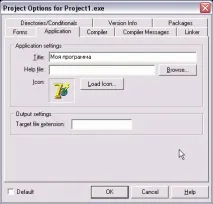
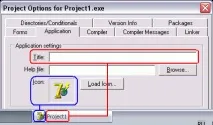
Заключение
Тази статия обхваща всички основни умения зауправление на проекти. Сега можете да продължите директно към изучаването на езика и изучаването на обекти.
Автор: Еремин Андрей